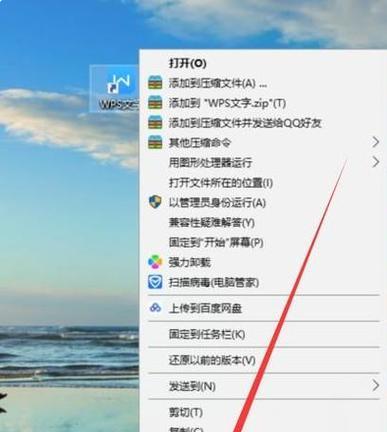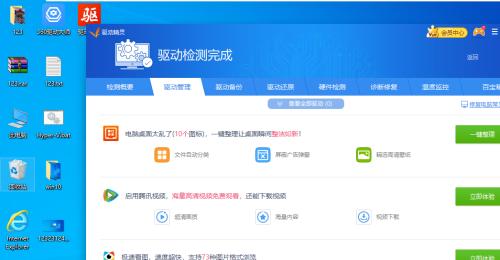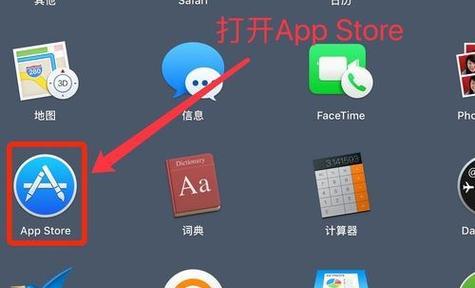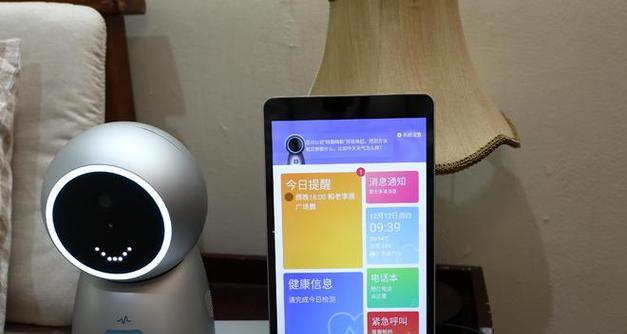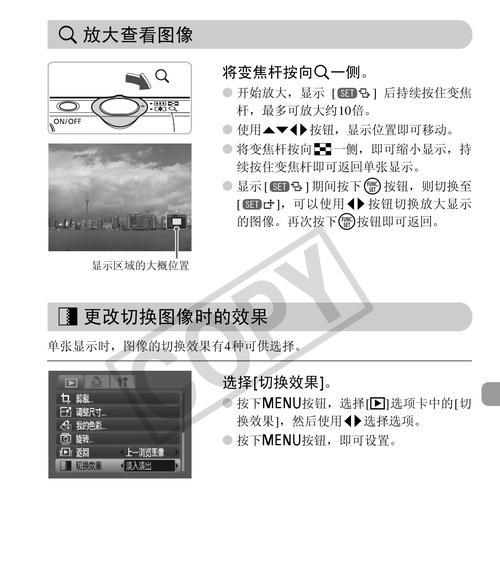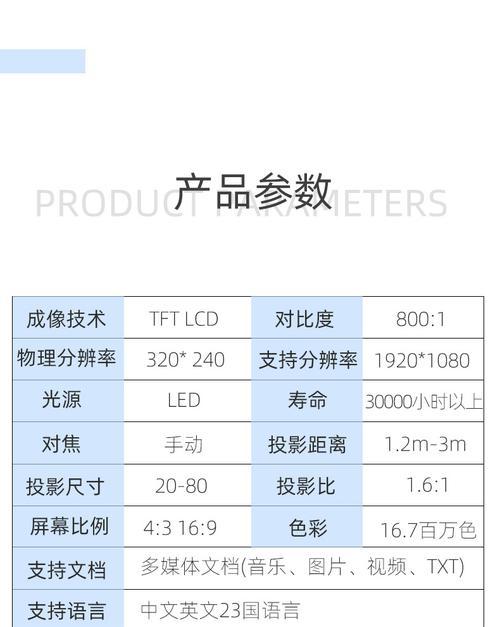在如今快节奏的科技时代,掌上电脑(俗称平板电脑)已成为我们日常生活中不可或缺的一部分。他们提供的便携性让我们可以在任何时间、任何地点都能够访问和处理信息。然而,想要充分利用掌上电脑的功能,安装合适的软件是至关重要的一步。接下来,我将会为您详细介绍掌上电脑软件的安装步骤,无论您是新手还是有经验的用户,都请跟随文章深入了解一下。
理解掌上电脑的操作系统环境
在开始安装软件之前,我们需要了解您的掌上电脑运行的操作系统。目前市面上主流的包括iOS(苹果公司的产品)、Android(大多数非苹果品牌产品)等。不同的操作系统,其软件安装方式可能会有所差异。请确认您的设备型号以及操作系统版本,以确保软件兼容性。
在iOS设备上安装软件
如果您使用的是iOS系统的掌上电脑(例如iPad或iPhone),软件安装通常通过AppStore进行:
1.打开AppStore:点击设备上的AppStore图标。
2.搜索软件:在AppStore中使用搜索功能找到您需要的软件。
3.查看软件信息:了解更多关于软件的详情以及用户评价。
4.进行安装:如果您满意该软件,点击“获取”或“安装”按钮进行下载并安装。
5.等待安装完成:安装过程中,设备可能会要求您输入密码或使用TouchID/FaceID进行确认。
6.启动软件:安装完成后,从主屏幕找到并点击该软件图标便可开始使用。
在Android设备上安装软件
对于Android操作系统的掌上电脑,安装软件的途径相对多样:
1.通过GooglePlayStore安装:和iOS类似,打开PlayStore应用,搜索并安装您需要的软件。
2.通过APK文件安装:如果您的设备允许(注意安全风险),可以下载第三方APK文件进行安装。请确保来源可靠,以免造成恶意软件感染。
打开“设置”>“安全和隐私”>启用“未知来源”的安装权限。
下载APK文件后,找到下载的APK文件,点击安装。
3.使用第三方市场安装:某些Android设备可以选择使用第三方市场,如豌豆荚、应用汇等进行软件安装。
注意安装软件时的安全与隐私
无论哪一种操作系统,安全性和隐私保护都是安装软件时必须考虑的问题。请遵循以下几点建议:
验证软件来源:只在官方商店或可信网站下载软件。
检查权限请求:在安装和使用软件时,关注软件请求的权限是否合理。
阅读用户评论:温习其他用户对软件的评价和反馈,有助于判断软件的质量和安全性。
与建议
通过以上的步骤,相信您已经对如何在掌上电脑上安装软件有了一个较为清晰的认识。不管您是通过官方商店还是其他合法途径,始终要留意应用的来源和安全性,确保您的设备和数据安全。同时,合理利用软件,可以大大提升您的掌上电脑使用体验和效率。
在您尝试过安装软件之后,不妨回归阅读本文中提到的建议和技巧,以巩固您的知识,并探索更多优化您的掌上电脑使用体验的方法。针对您可能在安装过程中遇到的问题,建议您查阅更多相关资料或咨询专业人士的帮助。通过不断的学习和实践,您将能够更加灵活熟练地操作您的掌上电脑。